Il y a beaucoup de buzz autour de Google Photos. Vous vous demandez peut-être si vous devriez passer d'iCloud à Google Photos pour la sauvegarde de photos iPhone. Cependant, iCloud est le service cloud officiel développé par Apple pour les utilisateurs iOS. Par conséquent, cet article partagera une comparaison approfondie entre iCloud et Google Photos afin de vous aider à prendre la meilleure décision. Si vous êtes prêt, commençons.

- Partie 1: Google Photos vs iCloud
- Partie 2: Transférer des photos de Google Photos vers iCloud
- Partie 3: Transférer des photos d'iCloud vers Google Photos
- Partie 4: Meilleure alternative à iCloud et Google Photos
- Partie 5: FAQ de Google Photos et iCloud
Partie 1: Google Photos vs iCloud
ICloud et Google Photos sont deux des plus grands services de stockage en nuage, mais ils sont différents sur plusieurs aspects:
- Stockage gratuit. Google Photos offre à chaque compte 15 Go de stockage gratuit, tandis que vous ne pouvez obtenir que 5 Go de stockage gratuit dans iCloud.
- Prix. Si le stockage gratuit ne suffit pas, vous pouvez en acheter plus. Pour iCloud, 50 Go coûtent 0.99 $ par mois, 200 Go coûtent 2.99 $ par mois et 2 To sont 9.99 $ par mois. En ce qui concerne Google Photos, vous pouvez obtenir cinq plans à partir de 100 Go qui coûtent 1.99 $.
- Plateformes. iCloud est des appareils iOS et macOS intégrés. Vous pouvez y accéder dans les navigateurs Web, mais les utilisateurs d'Android ne peuvent pas l'utiliser. Google Photos est disponible sur presque tous les appareils.
- Formats photo. iCloud peut stocker la plupart des formats d'image pris en charge par iOS. Google Photos prend également en charge un large éventail de formats photo et vidéo, mais Live Photos deviendra immobile.
- Rechercher. ICloud et Google Photos ont intégré la technologie d'intelligence artificielle. Cependant, Google Photos est meilleur dans la recherche d'images.
Ne manquez pas le Ne manquez pas la différence entre Google Photos et Flickr.
Partie 2: Transférer des photos de Google Photos vers iCloud
Pour transférer des photos de Google Photos vers iCloud, vous devez les télécharger sur votre disque dur, puis les télécharger sur iCloud.
Étape 1 Ouvrez Google Photos dans votre navigateur et connectez-vous à votre compte Google.
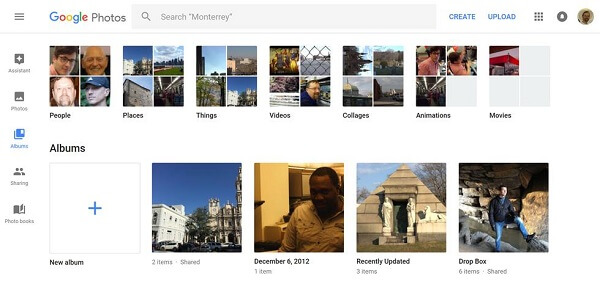
Étape 2 Allez dans Photos album et vérifiez toutes les photos que vous souhaitez transférer. Le clic sur le Etc. bouton et sélectionnez Télécharger pour obtenir les photos sous forme de fichier ZIP.
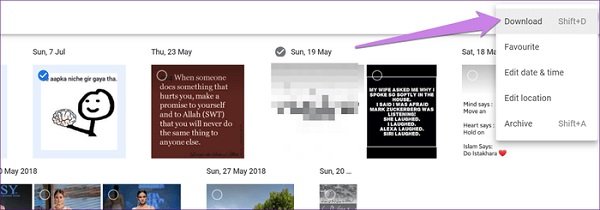
Étape 3 Décompressez l'archive. Visitez ensuite iCloud dans votre navigateur et connectez-vous avec votre identifiant Apple et votre mot de passe.
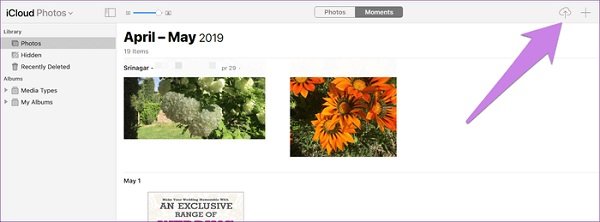
Étape 4Choisir Photos, Et cliquez sur le Téléchargement bouton. Puis télécharger les photos téléchargées.
Partie 3: Transférer des photos d'iCloud vers Google Photos
Lorsqu'il s'agit de transférer des photos d'iCloud vers Google Photos, vous pouvez également utiliser la méthode traditionnelle. Téléchargez les photos de www.icloud.com sur votre ordinateur et transférez-les sur photos.google.com. Si vous souhaitez télécharger des photos à partir de la sauvegarde iCloud, Apeaksoft Récupération de Données iPhone est la meilleure option.

4,000,000+ Téléchargements
Accédez aux fichiers de sauvegarde iCloud sur l'ordinateur.
Aperçu des photos dans iCloud pour un téléchargement sélectif.
Conservez la qualité d'origine des photos iCloud.
Ne nécessite pas iPhone ou iPad lors de la récupération de photos iCloud.
Comment transférer des photos d'iCloud vers Google Photos
Étape 1 Accéder à la sauvegarde iCloud
Lancez iPhone Data Recovery après l'avoir installé. Allez au Récupérer à partir du fichier de sauvegarde iCloud onglet et connectez-vous à votre compte iCloud. Trouvez le fichier de sauvegarde souhaité et appuyez sur Télécharger.

Étape 2 Télécharger des photos depuis iCloud
Ensuite, prévisualisez toutes les photos dans la sauvegarde iCloud, telles que la pellicule, la photothèque, etc. Vérifiez les photos à télécharger et cliquez sur le bouton pour les obtenir.

Étape 3 Téléchargez des photos iCloud sur Google Photos
Accédez à Google Photos dans un navigateur et connectez-vous à votre compte. Dirigez-vous vers l'album de droite et cliquez sur TÉLÉCHARGER sur le ruban supérieur pour transférer les photos iCloud que vous avez téléchargées.
Partie 4: Meilleure alternative à iCloud et Google Photos
ICloud et Google Photos doivent fonctionner avec une bonne connexion Internet. De plus, vous ne pouvez pas profiter d'un stockage illimité sans compresser les photos. À partir de ce point, nous recommandons Apeaksoft MobieTrans.
- Synchronisez vos photos et vidéos entre PC et mobile via un câble USB.
- Prend en charge presque tous les formats de photos.
- Encodez automatiquement vos photos en fonction de l'appareil cible.
- Ne pas interrompre les photos existantes sur iPhone ou Android.
- En bref, c'est la meilleure alternative à iCloud et Google Photos pour sauvegarder vos photos.
Comment sauvegarder des photos de mobile sur PC
Étape 1 Connecter un appareil mobile et un PC
Si vous n'aimez pas iCloud ou Google Photos, installez la meilleure alternative à votre ordinateur. Branchez ensuite votre iPhone ou téléphone Android sur la machine. Une fois le programme ouvert, votre combiné sera détecté.

Étape 2 Aperçu des photos sur mobile
Rendez-vous dans la section Photos onglet sur le côté gauche pour afficher toutes les photos sur votre iPhone ou téléphone Android. Vous pouvez prévisualiser les vignettes par albums et par date. Cochez ensuite les cases des photos que vous souhaitez sauvegarder sur ordinateur.

Étape 3 Transférer des photos sur PC
Ensuite, cliquez sur le bouton dans la barre de menu supérieure et sélectionnez votre ordinateur. Dans la boîte de dialogue contextuelle, choisissez un dossier spécifique pour stocker les photos et lancer la sauvegarde. Quand c'est fait, cliquez sur Ouvrir le dossier bouton pour vérifier vos photos.

Partie 5: FAQ de Google Photos et iCloud
Puis-je synchroniser Google Photos avec iCloud?
Réponse: Comme il s'agit de services totalement différents, vous ne pouvez pas synchroniser Google Photos directement avec iCloud. Vous pouvez également télécharger des photos de Google Photos sur votre ordinateur, puis les télécharger sur iCloud.
Google Photos supprime-t-il d'iCloud?
Réponse: Non, Google Photos ne supprimera pas les photos d'iCloud. Si vous supprimez des photos dans Photos, elles seront supprimées d'iCloud. Par conséquent, les photos supprimées dans Google Photos ne seront pas supprimées d'iCloud.
Quel est le problème avec Google Photos?
Réponse: Maintenant, vous pouvez obtenir un stockage illimité de Google Photos si vous acceptez de compresser vos photos et vidéos. Cette fonctionnalité est disponible à la fois pour la version Web et l'application mobile.




